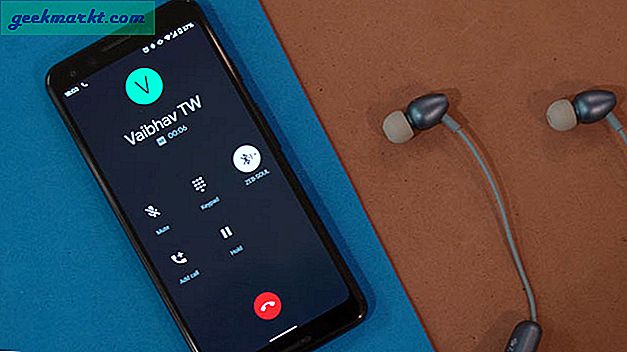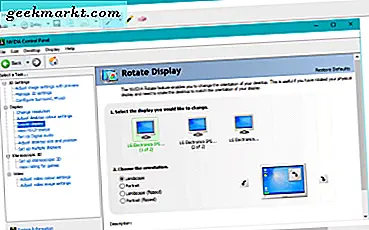Discord ist zweifellos eine der bekanntesten Social-Media-Plattformen für Spieler, die Skype, TeamSpeak usw. übertreffen. Die meisten Spiele haben einen eigenen Server auf Discord, dem ihre Fans folgen können. Das Beste ist jedoch, dass Sie selbst einen Server für Ihre Community erstellen können . Ein Discord-Server ist wie ein Gruppenchat über Steroide, der entwickelt wurde, um mit Ihrer Community in Kontakt zu treten. So können Sie einen Server in Discord erstellen. Lass uns anfangen.
In diesem Artikel werden die Schritte zum Erstellen und effektiven Verwalten eines Discord-Servers beschrieben. Ich würde erklären, was jede Funktion tut und warum Sie sie aktivieren sollten oder nicht.
1. Erstellen eines Discord-Servers
Das Erstellen eines Servers auf Discord ist ziemlich einfach Öffnen Sie die Discord-Website oder laden Sie die Discord-App herunter (Windows, Mac, Linux, Android oder iOS) und Anmelden.
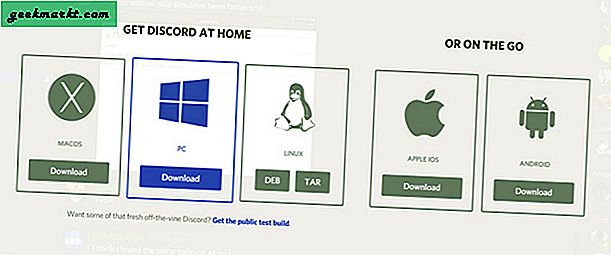
Wenn Sie sich zum ersten Mal anmelden, wird ein Popup-Fenster angezeigt, in dem Sie aufgefordert werden, einen Server zu erstellen oder einem Server beizutreten. Wenn Sie bereits ein Discord-Benutzer sind, einfach Klicken Sie unten links auf das Symbol „+“, um zu beginnen. Es gibt auch eine Möglichkeit, Discord Server aus vorhandenen Vorlagen zu erstellen. Dazu können Sie hier beginnen.
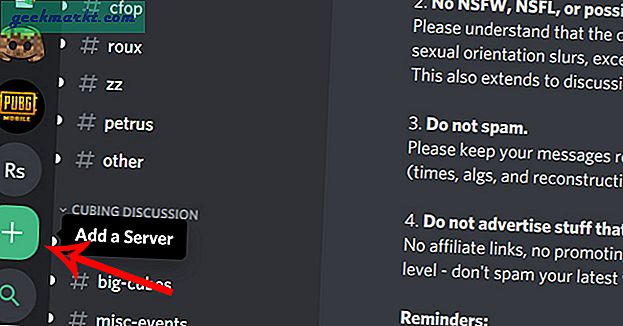
Es würde ein neues Popup öffnen, Klicken Sie auf die Schaltfläche Server erstellen.
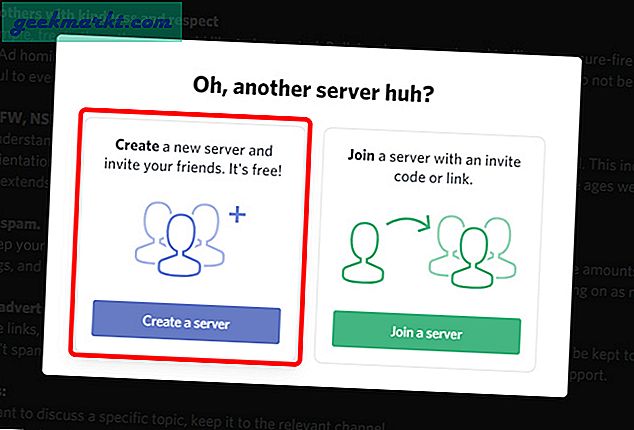
Füllen Sie das Wesentliche aus, z. B. den Namen Ihres Servers und möglicherweise ein Bild. Wenn Sie sich bei dem Bild nicht sicher sind, können Sie dies vorerst überspringen. Klicken Sie auf die Schaltfläche "Erstellen" fortfahren.
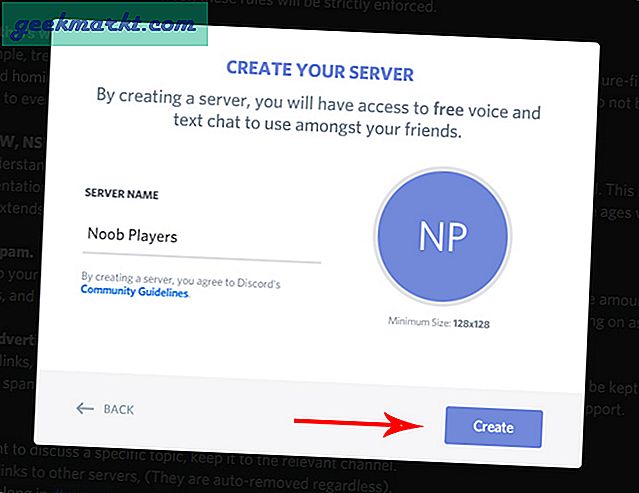
Lesen Sie auch:So ändern Sie Schriftarten in WhatsApp-Chats
Sie haben Ihren ersten Discord-Server erfolgreich erstellt. Discord fordert Sie auf, Freunde auf Ihren Server einzuladen. Sie können fortfahren und Ihre Zwietrachtfreunde einladen oder für später überspringen.
2. Passen Sie die Servereinstellungen an
Um die Servereinstellungen anzupassen, klicken Sie mit der rechten Maustaste auf den Servernamen in der oberen linken Ecke und klicken Sie auf Servereinstellungen. Wir werden uns darauf konzentrieren Abschnitte Übersicht, Moderation und Interaktionen.
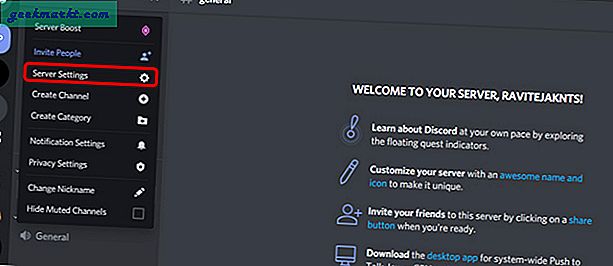
Erstens können Sie im Übersichtsbereich Aktivieren Sie den AFK-Kanal und das AFK-Timeout. Discord würde Personen automatisch zum AFK-Kanal bewegen, wenn sie länger als AFK Timeout im Leerlauf sind. Dies ist praktisch, wenn Sie den Server optimieren möchten und keine Personen möchten, die nicht genug interagieren.
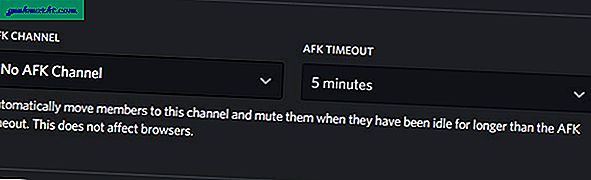
Jetzt können Sie nach unten und scrollen Ändern Sie die Standardbenachrichtigungseinstellungen von allen Nachrichten in nur Erwähnungen. Damit die Benutzer nicht durch alle Nachrichten auf Ihrem Server gestört werden.
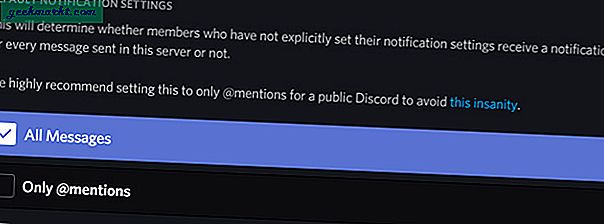
Im Moderationsbereich können Sie Ändern Sie die Überprüfungsstufe und den Inhaltsfilter auf Ihrem Server. Wenn Sie nur Freunde in Ihrem Konto haben, können Sie festlegen, dass keine Medieninhalte gescannt werden. Wenn Ihr Server jedoch öffentlich sein soll, ist es am besten, Medieninhalte auf unangemessene Inhalte zu scannen.
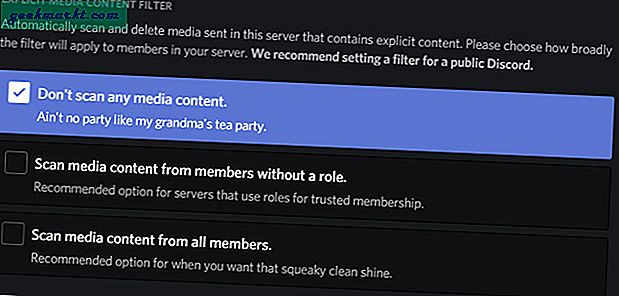
Schließlich können Sie auf der Registerkarte Interaktionen Verbinde deine anderen Konten wie YouTube, Steam, Reddit usw. zu deiner Zwietracht.
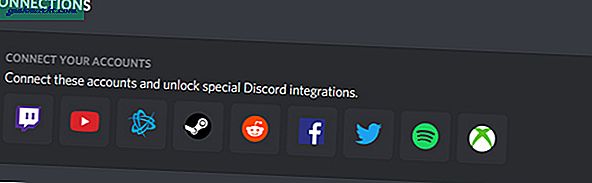
Lesen Sie auch: Verwendung von Clownfischen als Echtzeit-Sprachwechsler für Discord
3. Hinzufügen von Personen zu Ihrem Server
Um Personen zu Ihrem Server hinzuzufügen, klicken Sie einfach auf den Servernamen oben links und Wählen Sie Personen einladen.
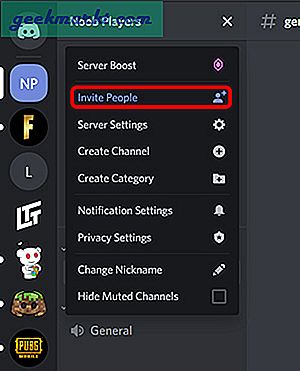
Discord generiert einen Link, den Sie per E-Mail, WhatsApp, iMessage usw. an Ihre Freunde weitergeben können.
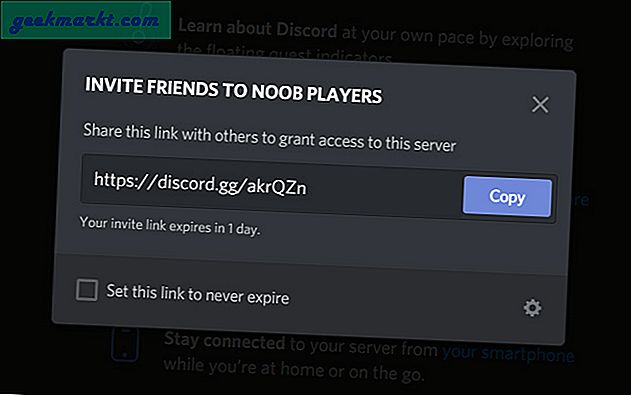
4. Verwalten von Rollen auf Ihrem Server
Um Rollen auf Ihrem Server zu verwalten, können Sie just Klicken Sie auf Servername> Servereinstellungen> Rollen und dann auf das Pluszeichen (+), um eine neue Rolle hinzuzufügen
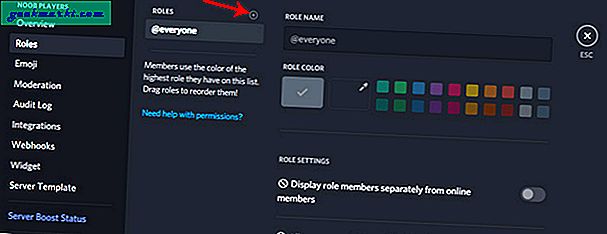
Bei den Rollen handelt es sich im Wesentlichen um Titel, die bestimmten Mitgliedern Ihres Servers zugewiesen werden und definieren, was sie auf dem Server steuern können. Die Einstellungen sind ziemlich einfach, alle ySie müssen lediglich eine Bezeichnung und Farbe festlegen und zuweisen, was sie auf Ihrem Server tun können.
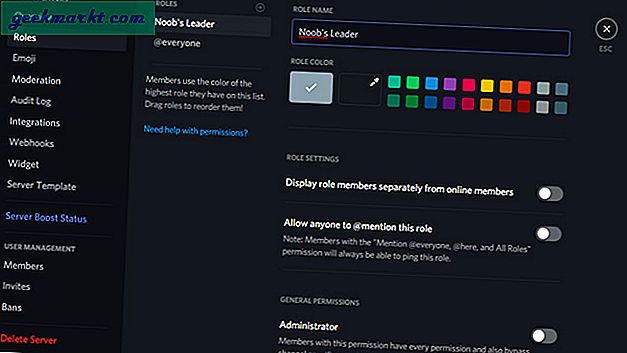
Jetzt haben Sie Rollen auf Ihrem Server. Sie können diese Rollen ausfüllen, indem Sie zu S navigierenerver Einstellungen> Mitglieder und Sie können alle Mitglieder auf Ihrem Server sehen. Klick einfach Pluszeichen (+) neben dem Namen und wählen Sie die Rolle für das Mitglied.

5. Kanäle und Kategorien erstellen
EIN Der Kanal ist nichts anderes als ein Chat-Bereich, in dem alle Personen auf diesem Server sprechen können. Es gibt zwei Arten von Kanälen, einen Textkanal und einen Sprachkanal. Menschen erstellen mehrere Kanäle für verschiedene Zwecke.
Es gibt Kanäle, um über Builds, Texturen, Beta-Versionen, verschiedene Minecraft-Apps wie Dungeons and Earth, technischen Support und normalen Chat für Minecraft-Spieler zu sprechen. Sprachkanäle werden meistens verwendet, um während des Spiels mit Personen auf dem Server zu kommunizieren. Administratoren erstellen auch Kanäle für Regeln, die auf ihrem Server befolgt werden sollen, häufig gestellte Fragen, Ankündigungen und Kanallisten, um alle Kanäle auf diesem Server zu erläutern.
Um einen Kanal in Ihrem Server zu erstellen, klicken Sie oben links auf den Servernamen und dann auf Kanal erstellen.
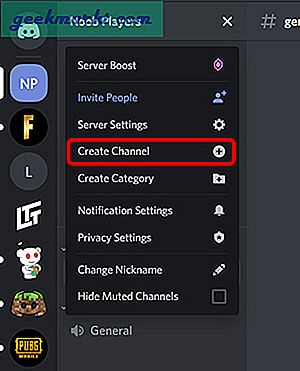
Wählen Sie den Kanaltyp aus, den Sie erstellen möchten, geben Sie ihm einen Namen und klicken Sie auf Kanal erstellen. Sie können es auch privat machen, damit Personen mit Einladungen teilnehmen können.
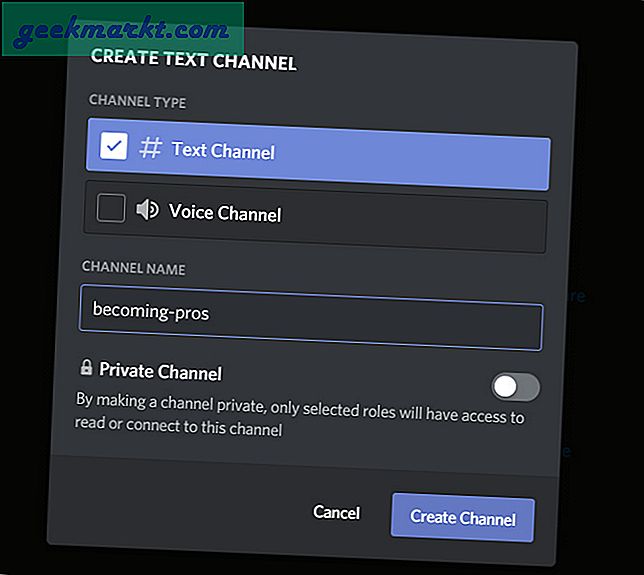
Wenn Sie zu Kategorien gelangen, können Sie Kategorien erstellen, indem Sie oben links auf den Servernamen klicken und auf Kategorie erstellen klicken. Im Abschnitt Kategorien können Sie Ihre Kanäle nach Kontext trennen.
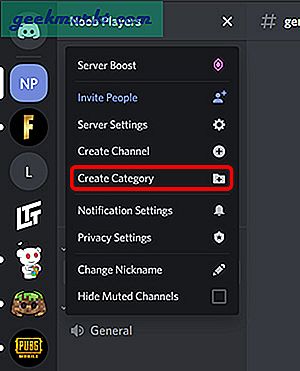
Geben Sie Ihrer Kategorie einen Namen und klicken Sie auf Kategorie erstellen. Jetzt können Sie Ihre Kanäle einfach in verschiedene Kategorien ziehen, um sie einfach zu verfolgen.
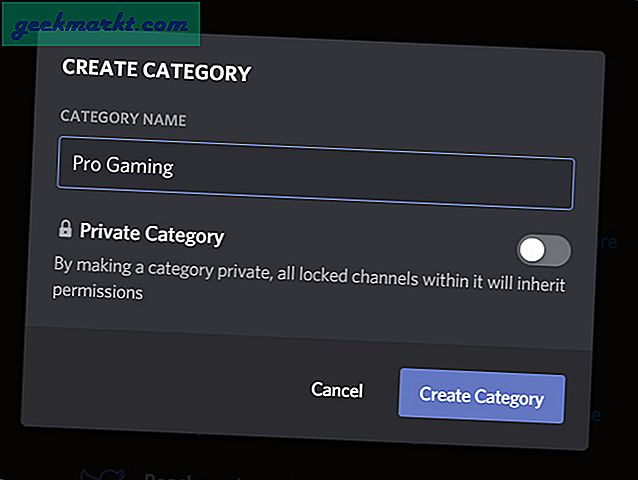
6. Boosten Sie Ihren Server für weitere Funktionen
Aufgrund der Beliebtheit und Interaktion Ihres Servers würde Discord spezielle Funktionen für Ihren Server freischalten. Sie können cÜberprüfen Sie Ihren Serverstatus jederzeit, indem Sie auf den Servernamen> Servereinstellungen> Server-Boost-Status klicken.Wenn Ihr Server wächst, erhalten Sie zusätzliche Vorteile, die nur für Ihre Stufe gelten.
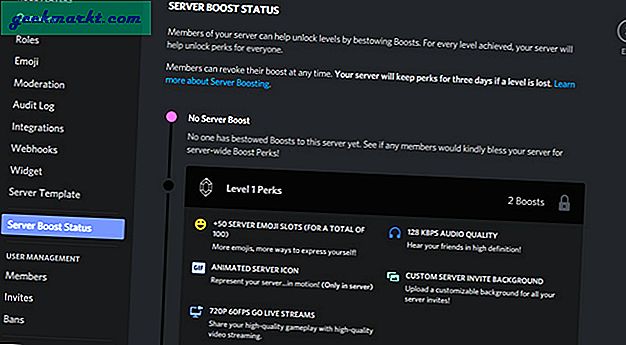
Letzte Worte
Sie können jede Social-Media-Plattform nutzen, um mit Freunden oder Ihrer Gaming-Community in Kontakt zu treten. Da Discord speziell für Spiele entwickelt wurde, bietet es mehr Kontrolle für Ihre Bedürfnisse und bietet so viele Kanäle, wie Sie möchten, auf Ihrem Server. Was denkst du? Wirst du einen Discord-Server für dein Lieblingsspiel erstellen? Lass es mich in den Kommentaren unten wissen.
Verbunden:Wie spiele ich Retro-Spiele auf Steam mit Steam ROM Manager?